Іноді ваше улюблене відео хоче бачити і без доступу до Інтернету. Що робити в цьому випадку? Для смартфонів та планшетів на Android є багато послуг та програм. Вони дозволять вам швидко завантажувати відео з YouTube та подібних сайтів, щоб після збереження їх на своєму пристрої.
Легкий спосіб завантажити відео для Android з YouTube через браузер
Щоб не встановлювати додаткове програмне забезпечення на пристрої, не пам'ятайте про адреси веб-сайтів, не розумію параметрів, ви можете використовувати простий та елегантний спосіб збереження відео. Підключіть метод елементарного: просто вставте два малі літери S до посилання та натисніть Enter. Ви будете перенаправлені на сайт http://ru.savefrom.netДе ваше відео вже готово до завантаження - він залишається лише для натискання відповідної кнопки. Трохи використання сайту Savefrom:
- правильний формат довідки повинен бути схожим на це - HTTPS: // sS..youtube.com / Watch? V \u003d 7ZRCRGX93CU
- якщо ваша адреса має перегляду HTTPS: // www..youtube, www. Ми видаляємо, покладаємо SS на своєму місці;
- після перенаправлення на сайт є два способи збереження: з помічником Savefrom і без;
- у першому випадку вам буде запропоновано завантажити та встановити спеціальне розширення для браузера, за допомогою якого ви можете завантажити відео з YouTube, Vkontakte, Vimeo, Dailymotion, Facebook та інших сайтів (Savefrom додає спеціальну зелену кнопку до браузера один клік);
- на другому сайті він просто відкриє вікно з вибором формату та якості потрібного відео;
- далі натисніть "Завантажити" та виберіть "Зберегти" у відкритому діалоговому вікні;
- якщо відео YouTube розміщується на іншому сайті, вам потрібно додати NO SS у адресному рядку, але sfrom.net/, наприклад http://sfrom.net/www.youtube.com/watch?v\u003dxxx.
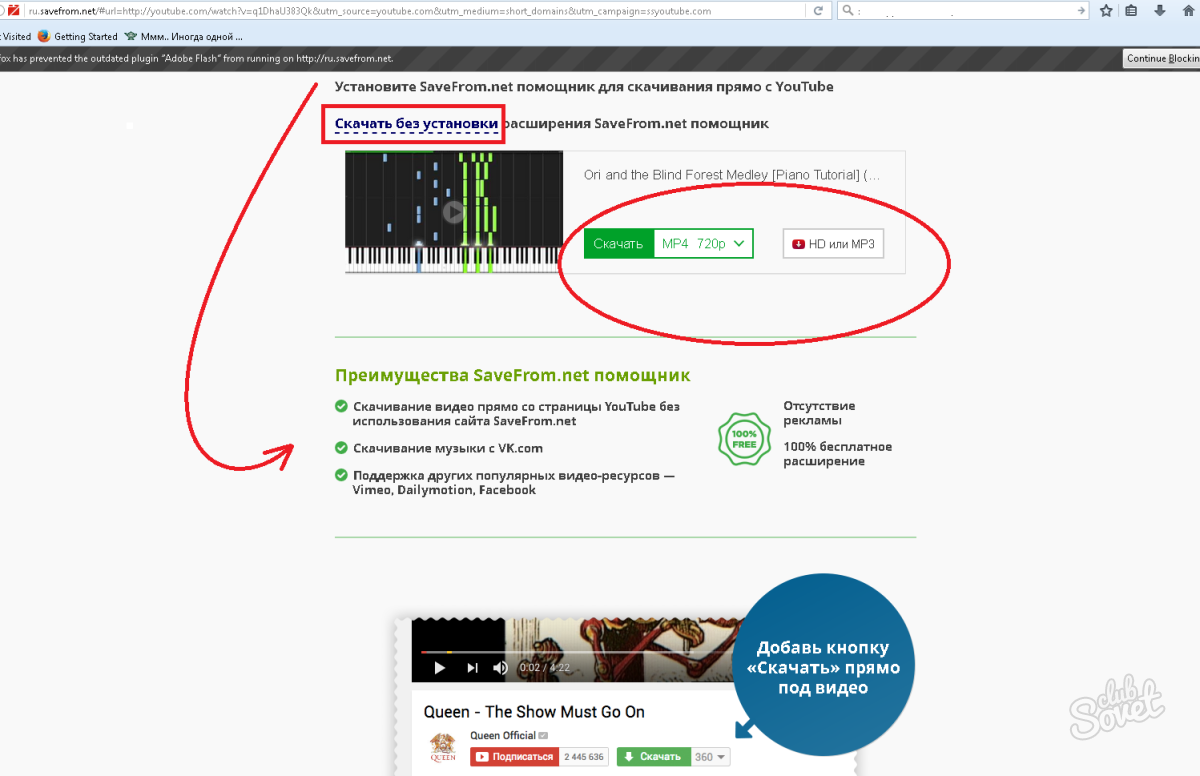
Збереження відео для Android з Youtube через програму відеоди
Стоит заранее сказать, что добротные “качалки” нет смысла искать через Google Play. На то есть веская причина – официально Youtube не разрешает качать видео со своего ресурса. Поэтому с Google Play Market подобные вещи очень быстро удаляют. Videoder же можно скачать с Uptodown. Чтобы установить полученный .apk файл:
- разрешаем установку из неизвестных источников, идем в “Настройки” -› “Личные данные” -› “Безопасность” -› “Администрирование устройства” и ставим галку напротив искомого пункта;
- жмем на .apk файл, в появившемся окне выбираем “Установить”;
- чтобы скачать видео, заходим в youtube-клиент для Андроида (официальный);
- выбираем видео и в верхнем правом углу жмем кнопку “Поделиться”;
- в списке ищем Videoder, ссылка откроется в новом приложении;
- здесь указываем подходящий формат, выбираем качество и сохраняем видео на свое устройство;
- также в приложении можно осуществлять самостоятельный поиск видео, с последующим скачиванием.

Загружаем видео на Андроид с ютуб через TubeMate
Альтернативное приложение, которое поможет забрать любое видео с Youtube на свой мобильный девайс качаем с уже знакомого UpToDown.Принцип действия TubeMate не слишком отличается от предыдущей программы:
- видео можно найти в самом приложении по ключевым словам;
- чтобы скачать его – жмем зеленую кнопку в виде стрелки в верхнем правом углу;
- выбираем качество и еще раз жмем зеленую стрелку, но уже под видео;
- файл будет сохранен в папке загрузок.
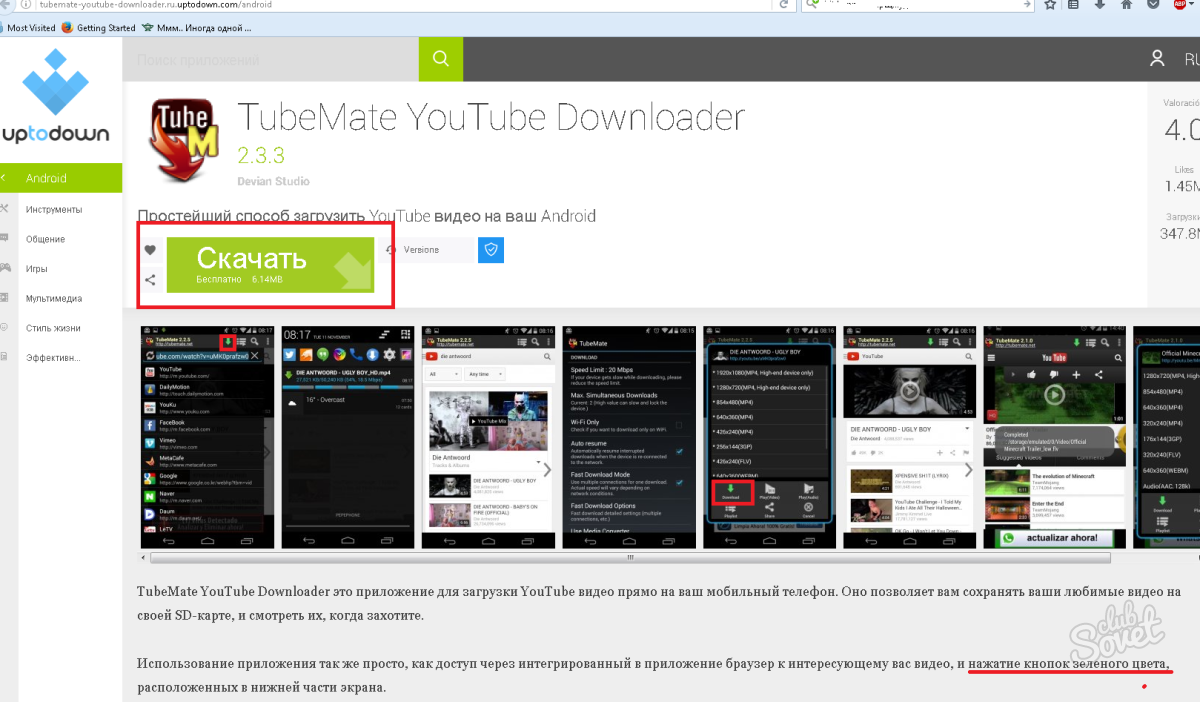
Существует масса других программных и онлайновых сервисов для скачивания видео с Youtube. Если вы знаете и пользуетесь наилучшими из них – смело делитесь названиями и отличиями с читателями в комментариях.






























